Erweiterte Optionen für Inspektionen konfigurieren
Neben einfachen Fragenlisten können Inspektionen fortgeschrittenere Szenarien wie Verzweigungen und bedingte Logik beinhalten. Zu den weiteren erweiterten Möglichkeiten der Verwendung von Inspektionen gehören das Kopieren von Inspektionen, das Hinzufügen von Übersetzungen, das Importieren und Exportieren von Inspektionen und das Verknüpfen von Inspektionen mit Anlagen zum Erstellen von Serviceverläufen.
Sehen Sie sich dieses kurze Übersichtsvideo an:
Verzweigung und bedingte Logik hinzufügen
Je nachdem, wie der Techniker antwortet, kann eine Inspektion unterschiedlich aussehen und wirken. Fügen Sie im Abschnitt Logik des Inspektionsdesigners Verzweigung und bedingte Logik hinzu. Die Inspektion muss in einem Entwurfsstatus sein.
Öffnen Sie einen Inspektionsentwurf und wählen Sie Logik aus.
Um eine Bedingung zu definieren, wählen Sie eine Frage und eine Antwort aus.
Definieren Sie die Aktion für die ausgewählte Antwort.
Seite sichtbar machen: Wenn eine Inspektion mehr als eine Seite umfasst, wird eine bestimmte Seite angezeigt, wenn die Bedingung wahr ist.
Frage anzeigen: Zeigen Sie eine spezifische Frage an, wenn die Bedingung erfüllt ist.
Die Sichtbarkeit einer Frage ist einer einzelnen Regel zugeordnet. Wenn Sie möchten, dass mehrere Fragen bestimmen, ob diese Frage angezeigt wird, fügen Sie der Regel weitere Bedingungen hinzu.
In „Erforderlich“ ändern: Machen Sie die Frage erforderlich, wenn die Bedingung erfüllt ist.
Zu Frage wechseln: Springen Sie zu einer spezifischen Frage, wenn die Bedingung erfüllt ist.
Fügen Sie bei Bedarf weitere Bedingungen und Aktionen hinzu und wählen Sie dann Regel anwenden und schließen aus.
Fügen Sie bei Bedarf weitere Regeln hinzu.
Eine Inspektion kopieren
Kopieren Sie eine Inspektion, um schnell ähnliche Inspektionen zu erstellen.
Öffnen Sie die Liste der Inspektionen und wählen Sie eine aus.
Wählen Sie auf der Befehlsleiste Kopieren aus.
Ändern Sie den neuen Inspektionsentwurf nach Bedarf.
Speichern und veröffentlichen Sie die Inspektion.
Eine neue Version einer Inspektion erstellen
Wenn Sie eine Inspektion veröffentlichen, wird sie schreibgeschützt. Erstellen Sie eine neue Variable, um sie zu ändern. Versionen einer Inspektion sind auf der Registerkarte Versionen aufgeführt.
Wenn Sie eine Inspektion überarbeiten, werden Serviceaufgaben nicht rückwirkend geändert. Serviceaufgaben behalten immer die Inspektionsversion, die aktiv war, als die Aufgabe erstellt wurde.
Öffnen Sie die Liste der Inspektionen und wählen Sie eine aus.
Wählen Sie in der Befehlsleiste Überarbeiten aus.
Das System erstellt eine neue Version der Inspektion im Entwurfsstatus.
Ändern Sie den Entwurf nach Bedarf.
Um die neue Version zu verwenden und die aktuelle zu deaktivieren, wählen Sie Veröffentlichen.
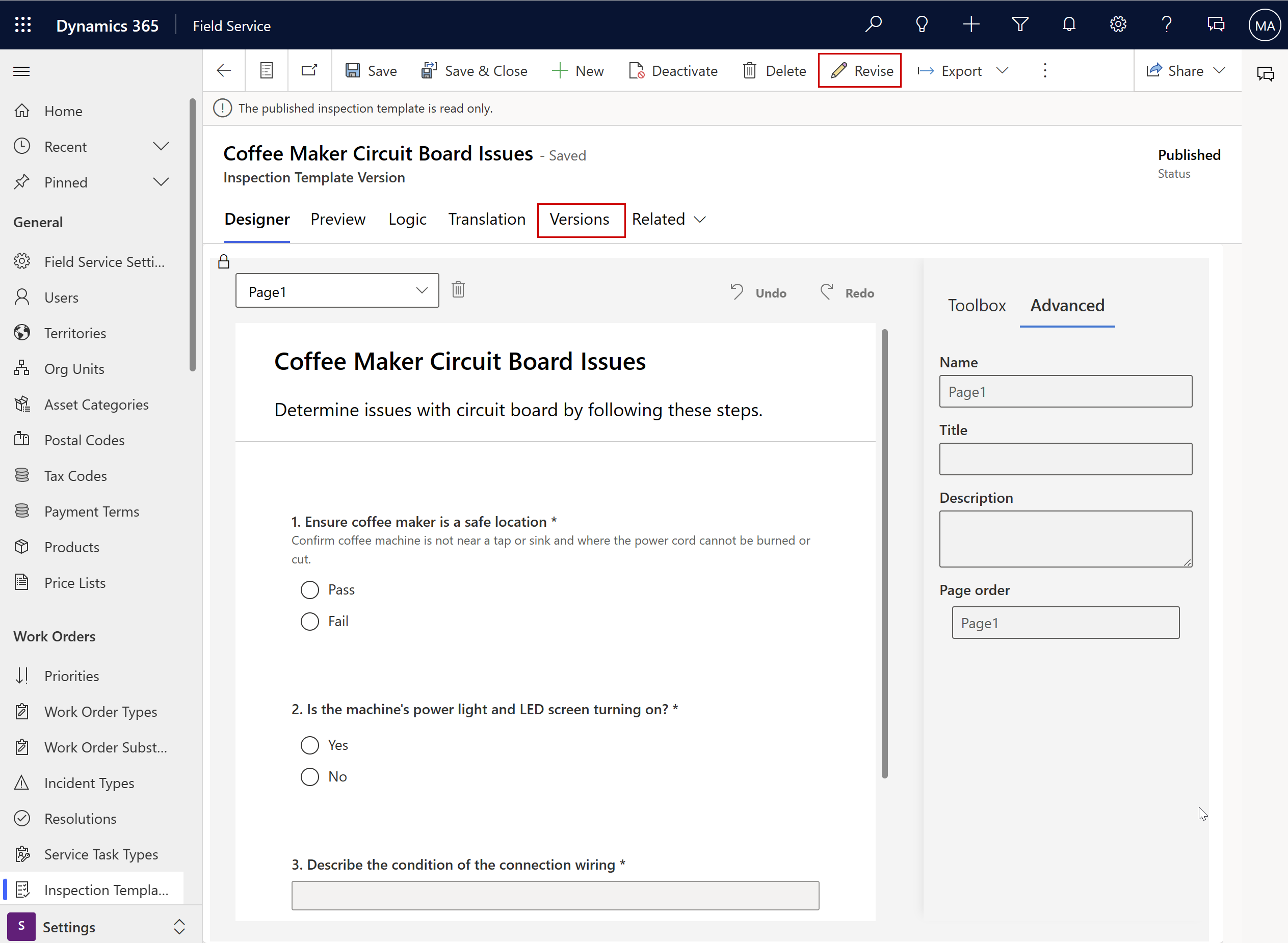
Eine Inspektion als PDF-Datei exportieren
Exportieren Sie eine Inspektion als PDF-Datei, um die Fragen per E-Mail zu versenden. Obwohl die Fragen in der Datei beantwortet werden können, interagieren sie nicht mehr mit dem Dynamics 365-System (Suchvorgänge funktionieren beispielsweise nicht) und werden nicht an Field Service zurückgegeben.
Öffnen Sie die Liste der Inspektionen und wählen Sie eine aus.
Wählen Sie Exportieren>In PDF exportieren aus, um die Datei herunterzuladen.

Inspektionsantworten als PDF-Datei exportieren
Exportieren Sie Inspektionsantworten als PDF-Datei, um sie beispielsweise per E-Mail weiterzuleiten. Diese Option unterstützt keine benutzerdefinierten Datums- oder Zahlenformate, von rechts nach links geschriebene Sprachen, Hindi und Chinesisch.
Öffnen Sie die Serviceaufgabe des Arbeitsauftrags in einem neuen Fenster und wählen Sie Antworten exportieren aus, um sie als PDF-Datei herunterzuladen.
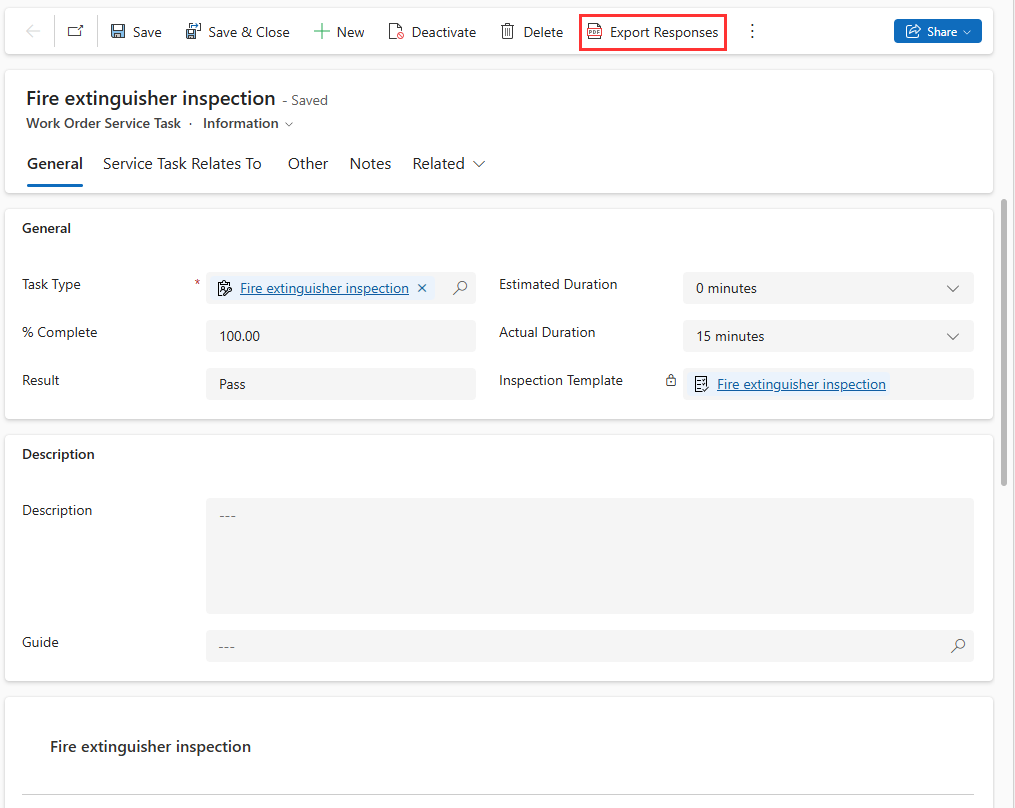
Inspektionen importieren und exportieren
Administratoren können Inspektionen als JSON-Objekte exportieren, um sie in eine andere Umgebung zu importieren; beispielsweise von einer Testumgebung in eine Produktionsumgebung.
Öffnen Sie die Liste der Inspektionen und wählen Sie eine aus.
Wählen Sie Exportieren>In JSON exportieren aus, um die Datei im JSON-Format herunterzuladen.
Übersetzungen hinzufügen
Fügen Sie eine Inspektionsvariante für jede Sprache hinzu, die Ihre Techniker sprechen.
Wichtig
Aktivieren Sie Sprachen in Ihrer Umgebung, damit sich Techniker übersetzte Inspektionen in der mobilen App anzeigen lassen können.
Öffnen sie die Liste der Inspektionen, wählen Sie eine aus und wählen Sie dann die Registerkarte Übersetzung.
Wählen Sie eine Sprache aus der Liste aus und geben Sie die Übersetzung für die einzelnen Fragen ein.
Speichern und veröffentlichen Sie die Inspektion.
Inspektionen Kundenanlagen zuordnen
Weisen Sie einer Kundenanlage eine Inspektion zu, damit die Techniker wissen, welche Anlage sie prüfen und dass sie eine Wartungshistorie erstellen müssen. Geben Sie die Kundenanlage in der Registerkarte Serviceaufgaben beziehen sich auf der Arbeitsauftragsserviceaufgabe, die die Inspektion verwendet.
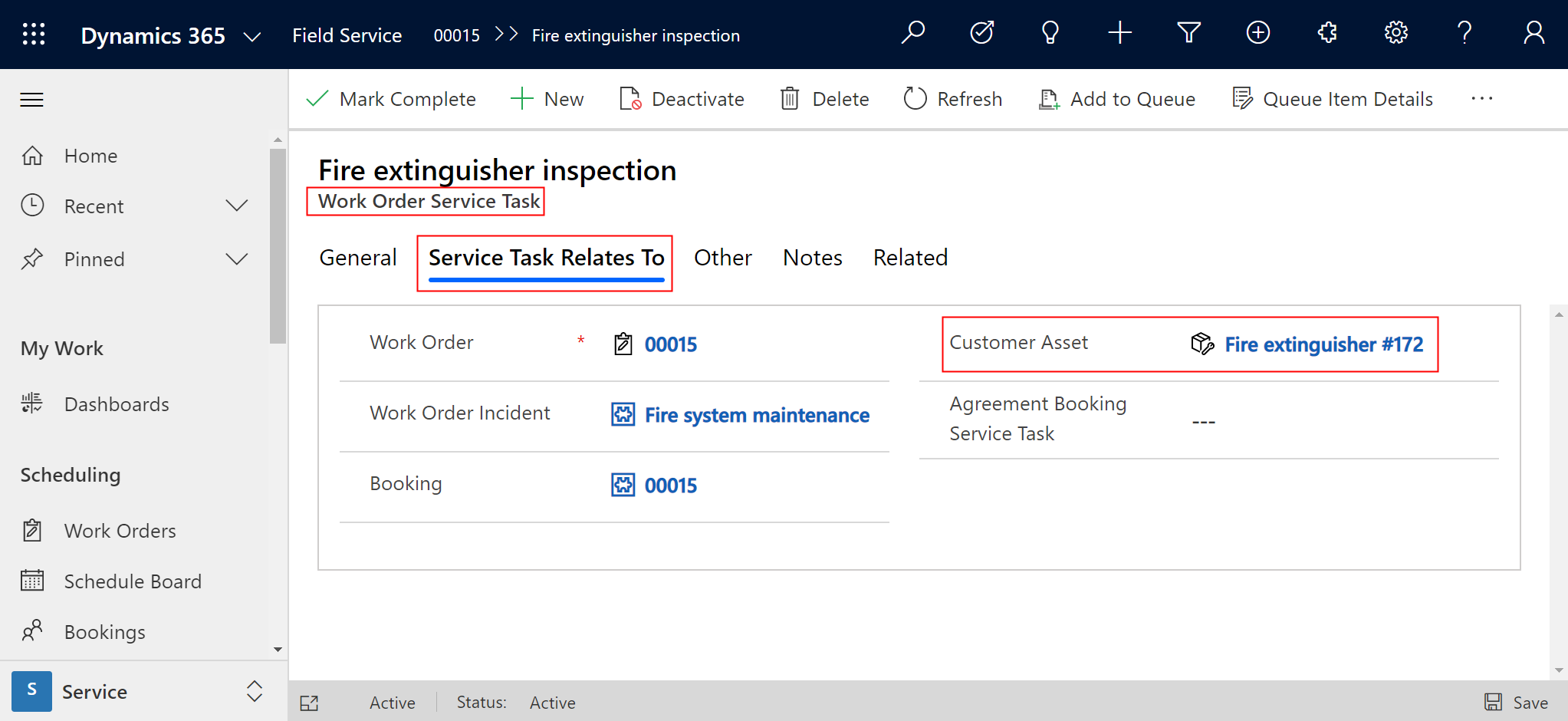
Tipp
Wenn Sie einen Arbeitsauftragsvorfalltyp mit einer Kundenanlage verknüpfen, werden die zugehörigen Arbeitsauftragsserviceaufgaben automatisch mit der Kundenanlage verknüpft.
Überprüfen mehrerer Anlagen an einem Standort
Sie haben zwei Optionen, wenn Techniker mehrere Kundenanlagen an einem Standort inspizieren müssen:
- Erstellen Sie eine Inspektion mit einer Frage für jede Anlage und beziehen Sie die Inspektion auf eine einzelne Serviceaufgabe. Eine einzelne Serviceaufgabe mit mehreren Fragen ist schneller auszufüllen.
- Erstellen Sie eine Arbeitsauftragsserviceaufgabe für jede Anlage mit jeweils einer Inspektion. Arbeitsauftragsserviceaufgaben im Zusammenhang mit Kundenanlagen können eine Servicehistorie erstellen. Das Erstellen von Serviceaufgaben für Kundenanlagen hilft beim Aufbau dieser Servicehistorie.